به گزارش قدس آنلاین به نقل از گجت نیوز، تلگرام مملو از کاربران است و این کاربران نیز بخش قابل توجهی از وقت خود را به طور روزانه به پای آن صرف میکنند؛ گروههای دارای جمعیت زیاد و همچنین کانالهای دارای بیشمار عضو به طور مستمر در حال انتشار مطالب جالب و سرگرمکننده و اغلب شامل فایلهای چندرسانهای هستند. در حالت عادی به منظور انتشار فایلهای چندرسانهای و متن، باید هر کدام را به صورت جداگانه نشر دهیم، اما با قرار دادن متن داخل عکس در تلگرام و ادغام این دو، هم در تعداد پست ارسال شده صرفهجویی کرده و هم به زیبایی آن میافزاییم.
بررسی روش قرار دادن متن داخل عکس در تلگرام و ادغام آنها
تنها استفاده از متن به منظور ارسال یک پست در کانال یا گروههای تلگرام ظاهری جذاب نداشته و خواننده را خسته میکند. احتمالا در بسیاری از کانالها یا گروههایی که عضو آنها هستید، همواره شاهد مطالبی شامل عکس و یا ویدیو به همراه متن بوده، اما از چگونگی ایجاد چنین پستی اطلاع نداشته و بدون قرار دادن متن داخل عکس در تلگرام ، همواره آنها را به صورت جداگانه ارسال میکنید. حتی ممکن است تلفیقی از عکس، متن، شکلک، لینک و نام کاربری مدیر کانال یا گروه به منظور ارتباط با وی را مشاهده کنید. اما چنین مطلبی چگونه ساخته و ارسال شده است؟
با ورود به کانال، گروه و یا حتی چت شخصی یک فرد مورد نظر، دکمه گیرهمانند در کنار باکس نوشتن متن را لمس کرده و سپس گالری را برگزینید. احتمال زیاد تصاویر به صورت پوشهبندی به نمایش درآمده و به منظور دست یافتن به تصاویر باید ابتدا پوشه مدنظر را انتخاب کنید. بعد از این مرحله و نمایش تصاویر پوشه، این بار به جای فشردن دایره گوشه عکس، هر نقطه دیگری از آن را لمس کنید.

در نسخههای قدیمی میبایست در صفحه جدیدی که در مقابلتان باز می شود، گزینه T را به منظور قرار دادن متن داخل عکس در تلگرام انتخاب کنید. در نسخههای جدید در این مرحله در انتهای عکس عبارتی تحت عنوان "یک توضیح وارد کنید” (Add a caption) مشاهده میکنید که میبایست آن را لمس کرده و سپس متن مورد نظرتان را به این عکس اضافه کنید.
در صفحه یاد شده این امکان وجود دارد تا متن، شکلک و لینک نیز قرار دهید. در نظر داشته باشید بدون قرار دادن متن داخل عکس در تلگرام ، مجبورید تا عکس و متن را به صورت جداگانه ارسال کنید. با این کار علاوهبر از بین بردن زیبایی متن، فرصت مشاهدهشدن آن توسط دیگران را نیز از بین خواهید برد، چرا که دیگر کاربران احتمالا حین ارسال پست به دوستان خود، عکس و یا متن را جا انداخته و در هر صورت مخاطبان بعدی آنچه مدنظر شماست را دریافت نخواهند کرد.
در نسخه ویندوز نیز این کار به سادگی صورت میگیرد. به منظور قرار دادن متن داخل عکس در تلگرام ویندوز، آیکون گیره مانند کنار باکس نوشتن مطلب را انتخاب کرده و سپس عکس (Photo) را برگزینید. در ویندوز روش راحتتر، استفاده از تکنیک کشیدن و رهاکردن (Drag & Drop) است. تصویر مورد نظرتان را با ماوس گرفته و سپس آن را به داخل کانال، گروه و یا حتی چت شخصی فرد مورد نظر بکشید و در قسمت پایینی (Drop Photos Here) رها کنید.
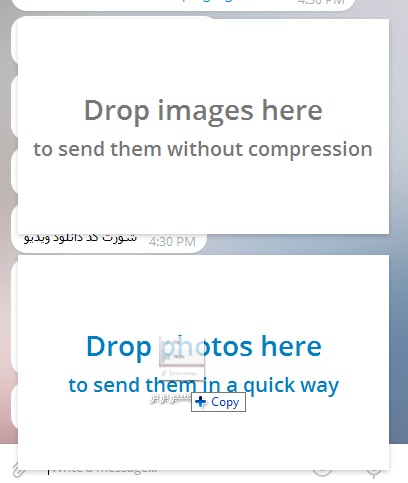
در ادامه از شما خواسته میشود تا توضیحی را به این عکس اضافه کنید که میتواند شامل متن خالی، شکلک، لینک و دیگر موارد باشد.
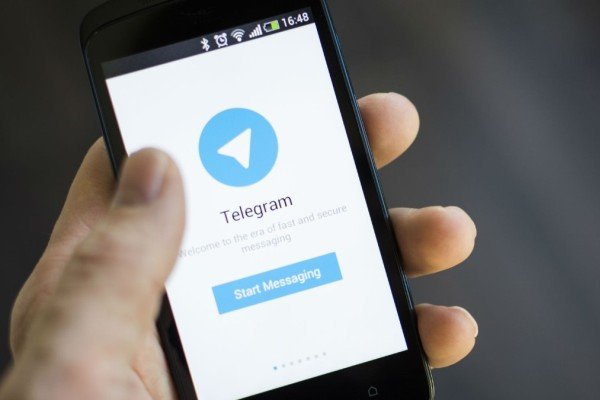

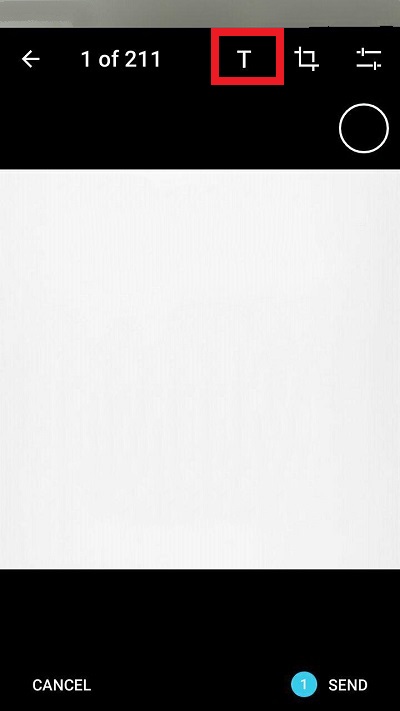


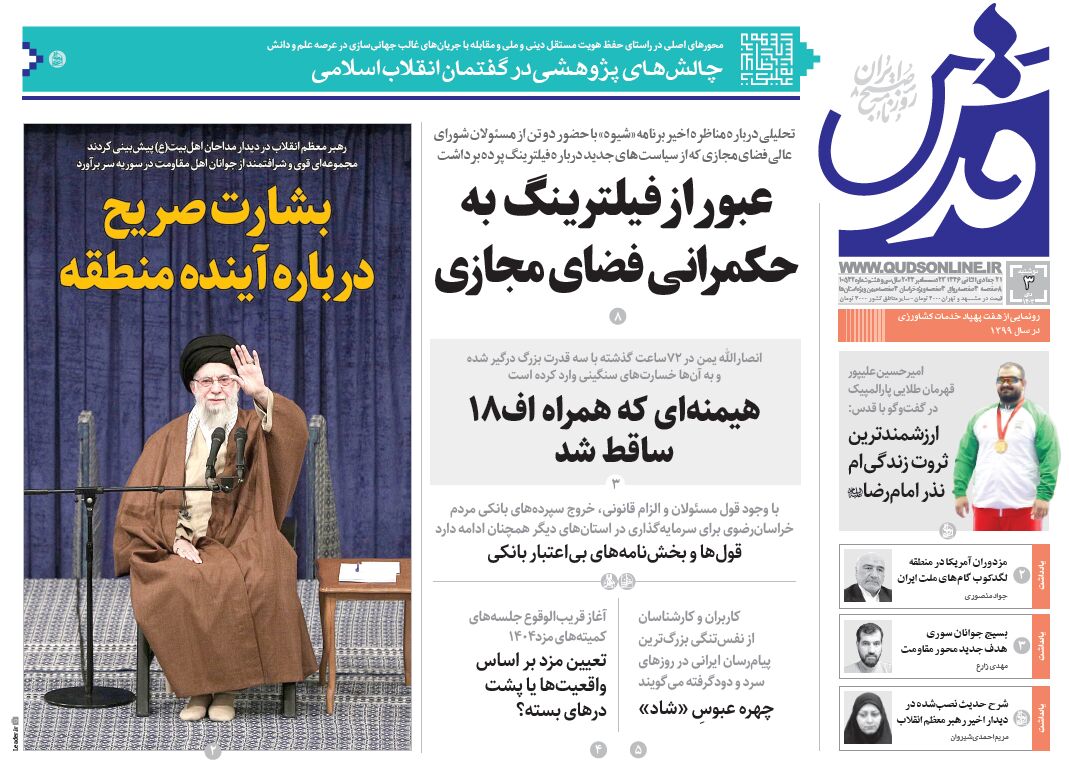

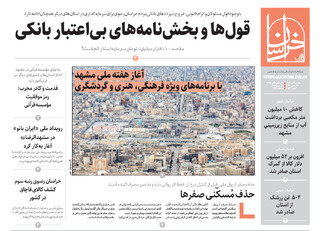



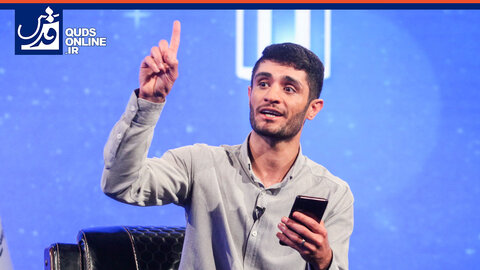








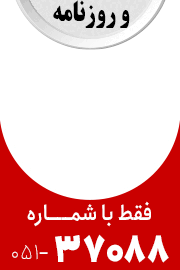

نظر شما